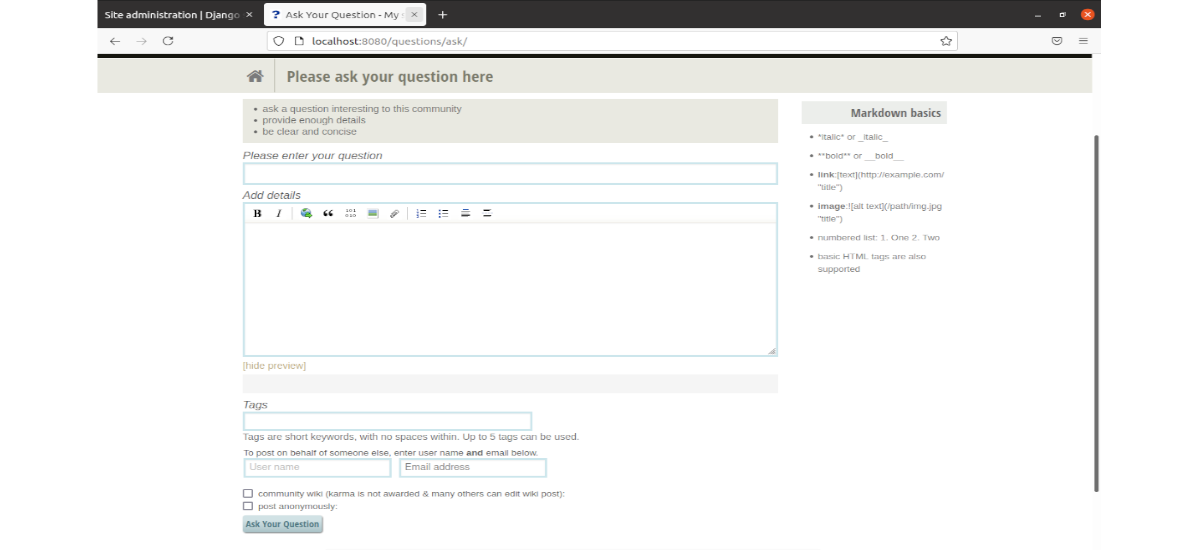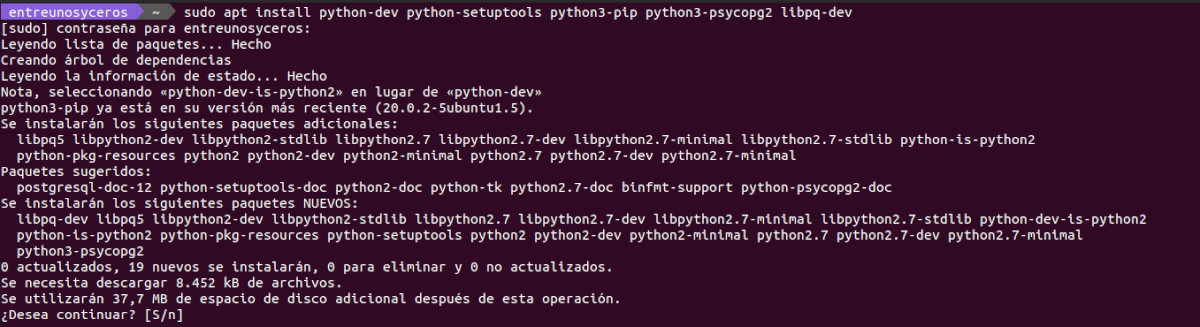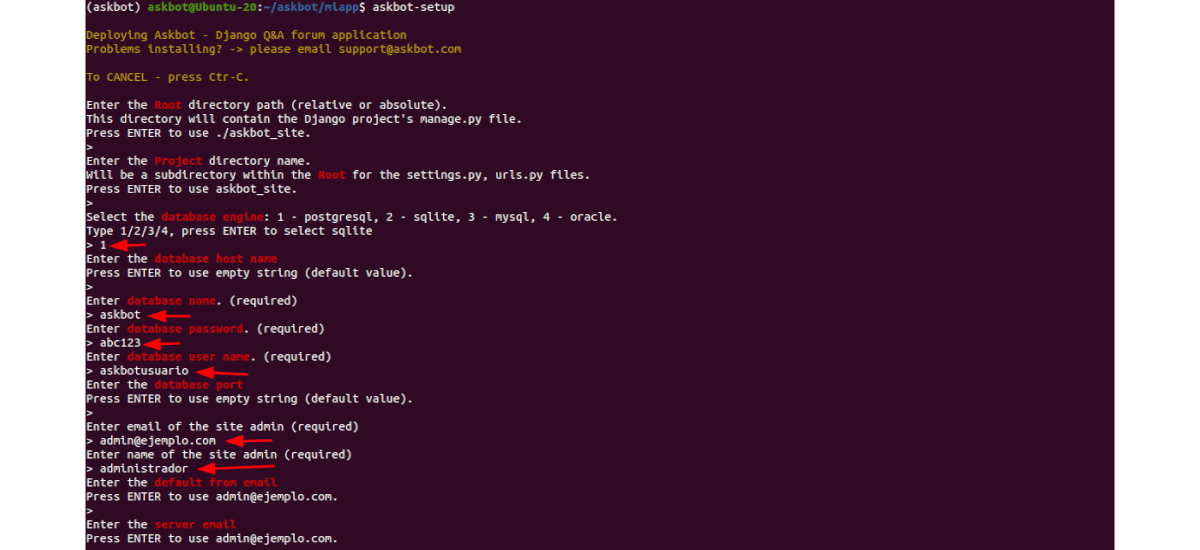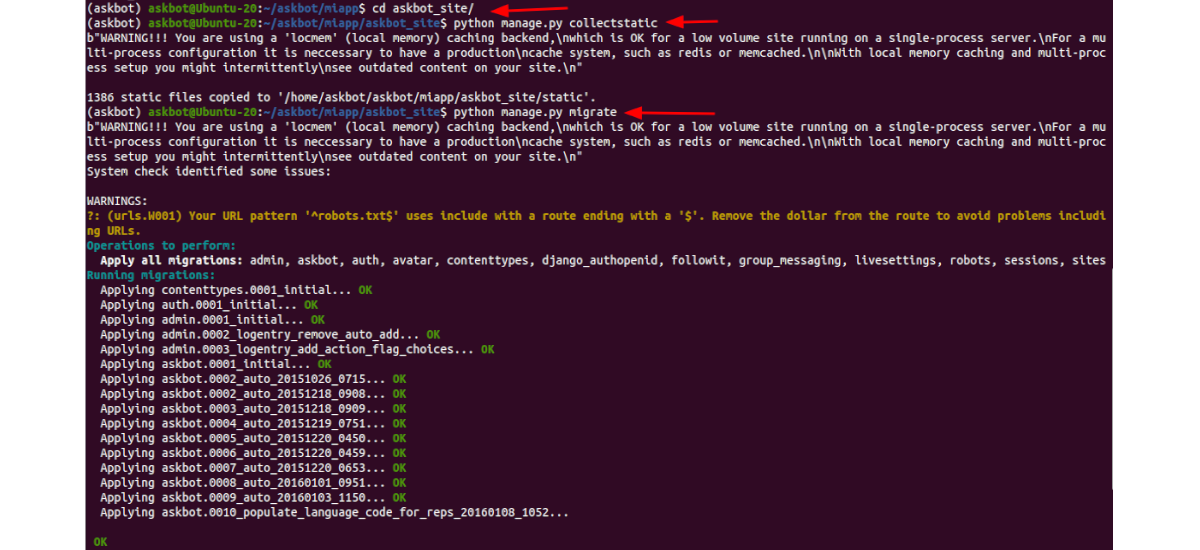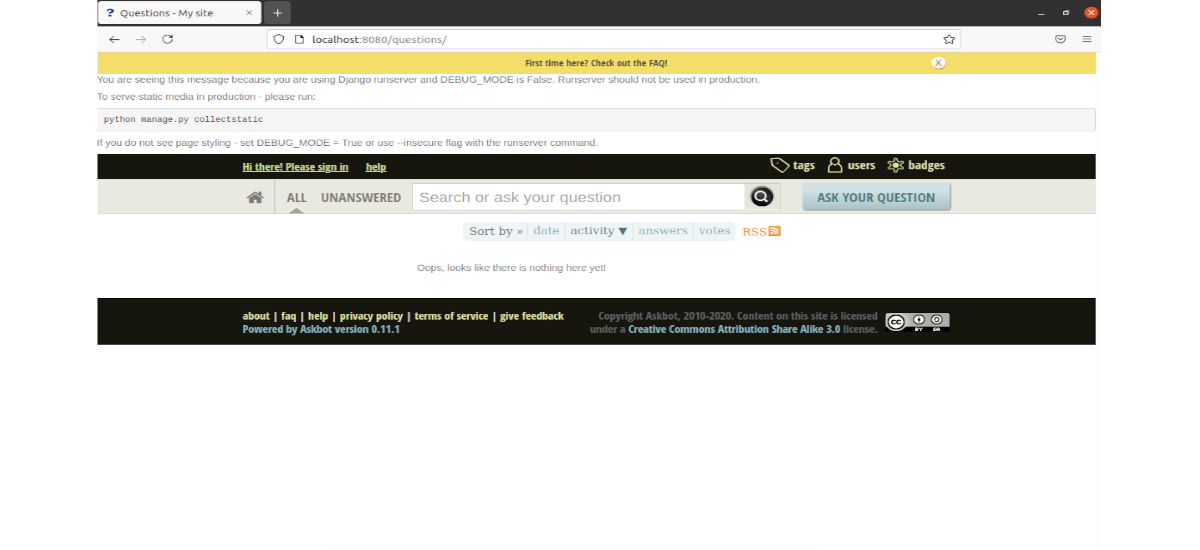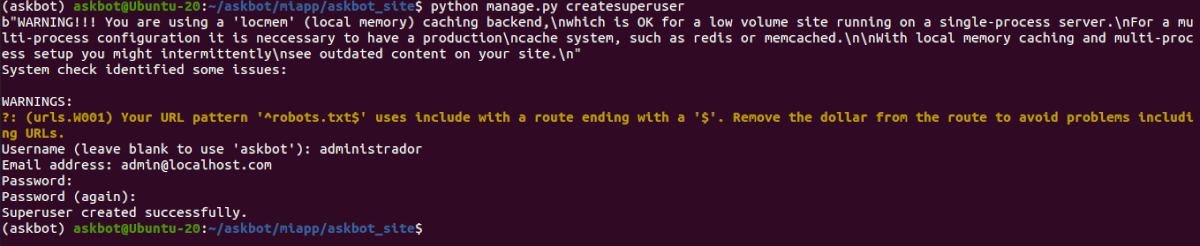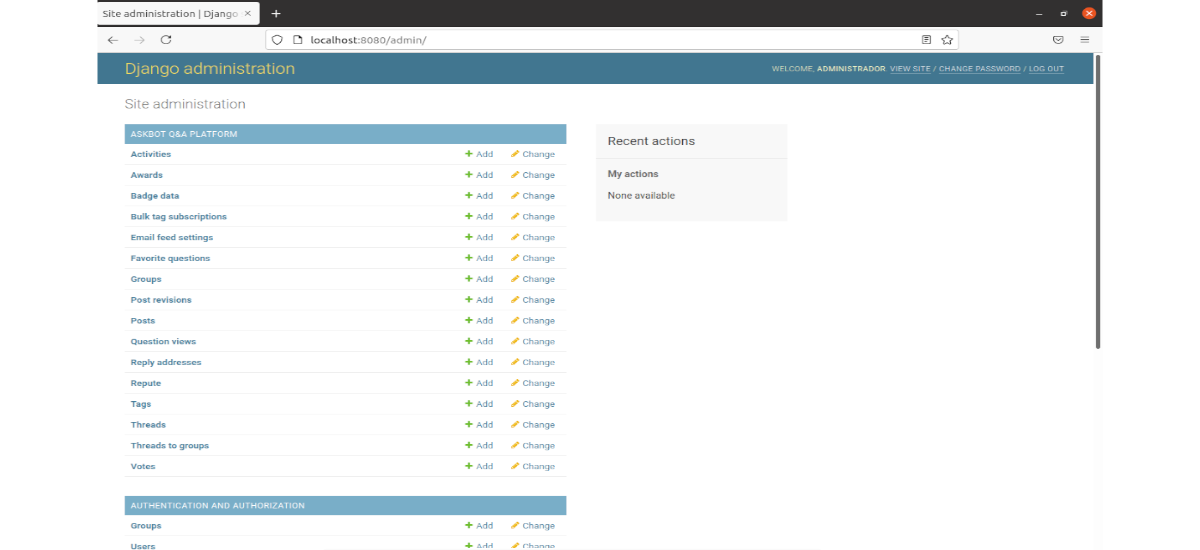I den næste artikel skal vi se på Askbot. Dette er en open source-software, der bruges til at skabe spørgsmål og svar-orienterede internetfora. Webstedet startede i juli 2009 og lignede oprindeligt Stack Overflow eller Yahoo! Svar. Det er hovedsageligt udviklet og vedligeholdt af Evgeny fadeev.
Askbot er en open source spørgsmål og svar-platform (Q&A), der er baseret på Python og Django. Med Askbot kan enhver bruger oprette sin egen platform for spørgsmål og svar. I de følgende linjer vil vi se, hvordan Askbot kan installeres på Ubuntu 20.04 eller 18.04.
Takket være denne software kan enhver bruger skabe et effektivt vidensforum til spørgsmål og svar, hvor de bedste svar vises først, kategoriseret efter tags. Det inkluderer også en brugerkontrol med belønningssystemer, som giver brugerne karma for at sende gode og relevante oplysninger.
Sådan installeres Askbot på Ubuntu 20.04?
Installer forudsætninger
For at installere Askbot skal vi først og fremmest installer i vores system nogle nødvendige pakker for en korrekt funktion. Vi behøver kun at åbne en terminal (Ctrl + Alt + T) og udføre kommandoerne:
sudo apt update; sudo apt install python-dev python-setuptools python3-pip python3-psycopg2 libpq-dev
Installer PostgreSQL
Nu hvor vi har de tidligere pakker installeret, lad os installere PostgreSQL. For at gøre dette i en terminal (Ctrl + Alt + T) vil kommandoen til at udføre være følgende:
sudo apt install postgresql postgresql-client
Efter installation af PostgreSQL kan følgende kommandoer bruges til start og kontroller din status:
sudo systemctl start postgresql.service sudo systemctl status postgresql.service
Opret PostgreSQL brugeradgangskode
Efter installation af PostgreSQL er det en god ide Opret eller skift standard Postgres-brugeradgangskode. For at gøre dette skal vi blot køre følgende kommando i bash shell:
sudo passwd postgres
Ovenstående kommando skal bede os om at oprette en ny adgangskode til postgres-brugeren. Efter indstilling af en ny adgangskode, hver gang vi ønsker at få adgang til den interaktive PostgreSQL-shell, bliver vi bedt om at indtaste den adgangskode, vi lige har indtastet.
Opret PostgreSQL-databasen
Nu hvor PostgreSQL er installeret, bliver vi nødt til at bruge følgende kommandoer til tilslut os til din shell-konsol. Dette vil bede os om at skrive den adgangskode, som vi skrev i det foregående trin:
su - postgres psql
I shell-konsollen skal vi skrive følgende til oprette en ny database kaldet askbot:
create database askbot;
På dette tidspunkt er den næste ting, vi bliver nødt til at gøre Opret en database bruger navngivet askbotuser med en ny adgangskode. Vi opnår dette ved at skrive:
create user askbotusuario with password 'tu-contraseña';
Derefter bliver vi nødt til det give til askbotuser fuld adgang til databasen af askbot. Så er vi bare nødt til at forlade skallen:
grant all privileges on database askbot to askbotusuario;
\q exit
Efter at have oprettet ovenstående database og bruger, lad os rediger PostgreSQL-konfigurationsfil og aktiver md5-godkendelse. Vi kan gøre dette med vores yndlingsredaktør.
sudo vim /etc/postgresql/12/main/pg_hba.conf
Inde i filen, i slutningen af den, skal vi redigere de linjer, der er fremhævet i følgende skærmbillede skærm for at henvise til md5.
Efter redigering af ovenstående fil gemmer vi den og afslutter. Nu bliver vi nødt til det genstart PostgreSQL med kommandoen:
sudo systemctl restart postgresql
Installer Askbot
For at installere Askbot, vi bliver nødt til at oprette en dedikeret brugerkonto. Vi kan opnå dette ved at udføre følgende kommandoer for at oprette en ny kaldet konto askbot:
sudo useradd -m -s /bin/bash askbot sudo passwd askbot
Så vil vi Sørg for, at brugeren kan køre sudo som root:
sudo usermod -a -G sudo askbot
Når vi er færdige, skal vi udføre denne anden kommando i terminalen til installer Python virtuelt miljø (virtualenv):
sudo pip install virtualenv six
I slutningen af installationen gør vi det skift til konto for askbot:
su - askbot
Vi fortsætter skabe et nyt virtuelt miljø til askbot:
virtualenv askbot
Det næste trin vil være skift til det virtuelle miljø og aktiver det:
cd askbot source bin/activate
Så vi installerer Askbot, Six og PostgreSQL modulerne:
pip install --upgrade pip pip install six==1.10.0 pip install askbot==0.11.1 psycopg2
Efter installationen vil vi Opret en mappe kaldet miapp til askbot og konfigurer den:
mkdir miapp cd miapp askbot-setup
Konfigurationskommandoen vil anmode om detaljerne i miljøet, som du kan se i følgende skærmbillede:
Så vi gennemfører konfigurationen kører kommandoerne:
cd askbot_site/ python manage.py collectstatic python manage.py migrate
Start appen
Nu for start applikationsserveren, i terminalen (Ctrl + Alt + T) bruger vi kommandoen:
python manage.py runserver --insecure 0.0.0.0:8080
På dette tidspunkt vi skulle være i stand til at få adgang til vores app via url:
http://localhost:8080
Det kan vi også log ind på backend som administrator med følgende url. Selvom vi bliver nødt til at bruge administratoroplysningerne:
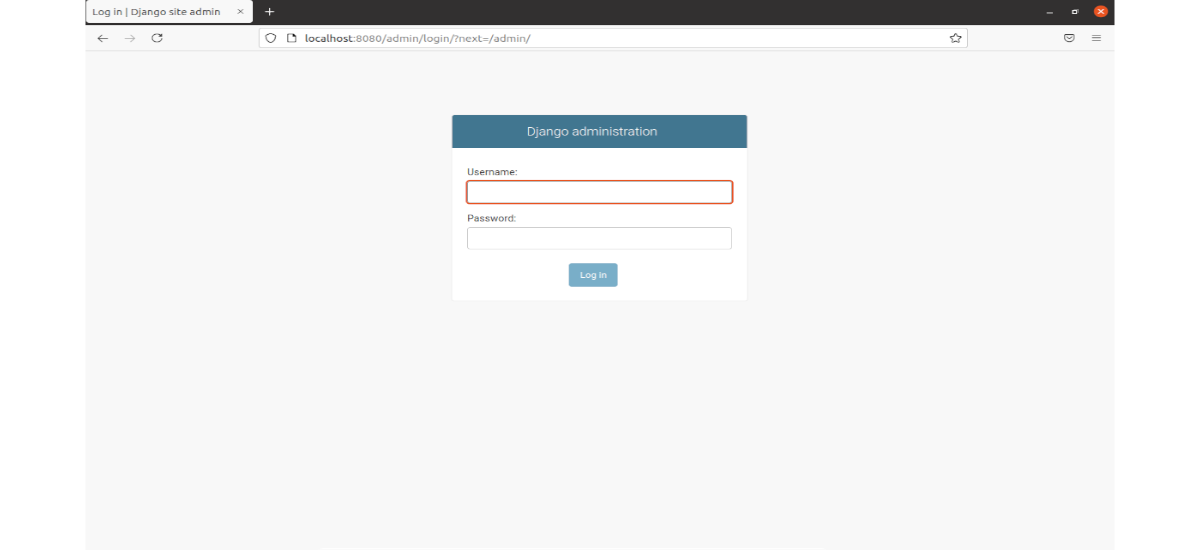
http://localhost:8080/admin
Hvis du ikke kan logge på backend som administrator, kan du oprette en superadministratorkonto ved at køre kommandoen i terminalen (Ctrl + Alt + T):
python manage.py createsuperuser
Efter dette kan vi Brug de nyoprettede legitimationsoplysninger til at indtaste admin-backend:
For enkeltpersoner og virksomheder, der ønsker at oprette et forum for spørgsmål og svar, kan Askbot være nyttigt. For mere information om dette projekt kan brugerne konsultere officielle hjemmeside eller i din lager på GitHub.